在日常工作中,我们常常会遇到需要将数据进行分列的情况。下面为大家介绍 Excel 中数据分列的三种方法,帮助你高效处理数据。
快下班了,老板却随手给了一份数据,要求把其中的姓名和手机号分开。如下图所示:
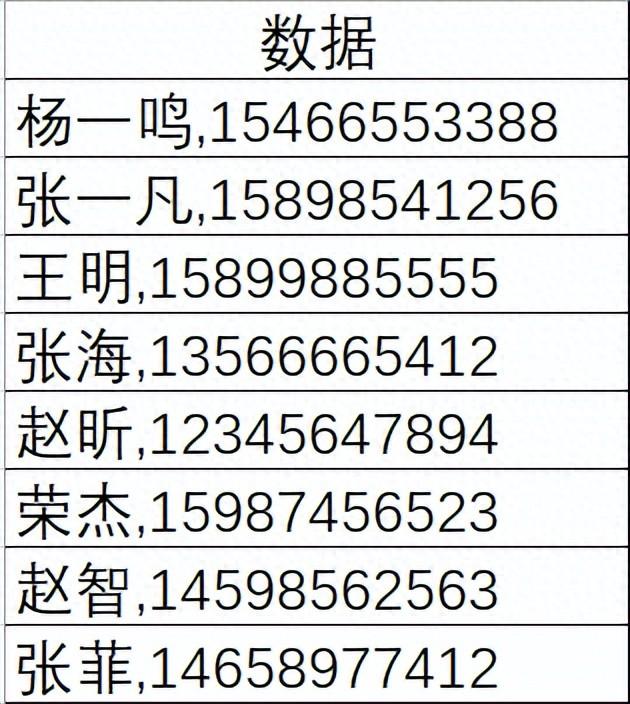
方法一、分隔符号分列法
此方法适用于数据中存在特定分隔符号的情况。
步骤如下:
框选需要分列的数据。
在 Excel 上方选项卡中选择 “数据” 选项卡,点击 “分列”。
在分列菜单栏中选择 “分隔符号”,然后点击 “下一步”。
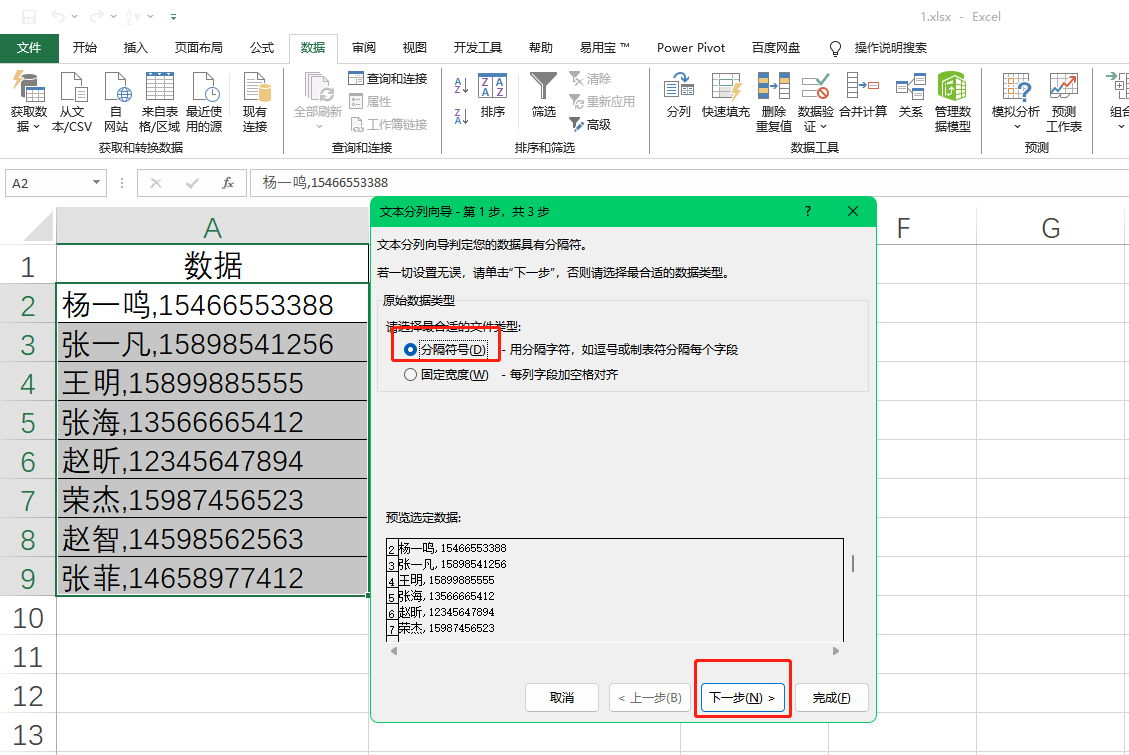
在分隔符号中选择文本中含有的符号,比如逗号、引号等。
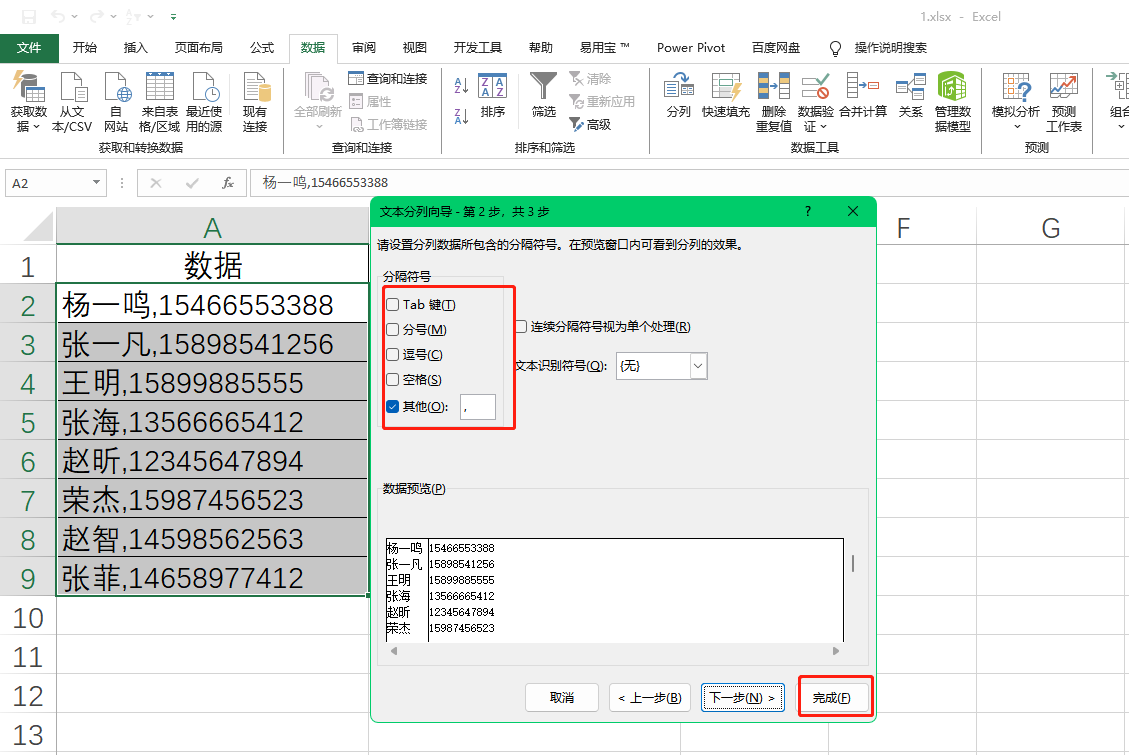
点击 “完成”,即可成功将数据分列。

方法二、固定宽度分列
框选需要分列的数据。
在最上方选项卡中选择 “数据” 选项卡,点击 “分列”。
在分列菜单栏中选择 “固定宽度”,点击 “下一步”。
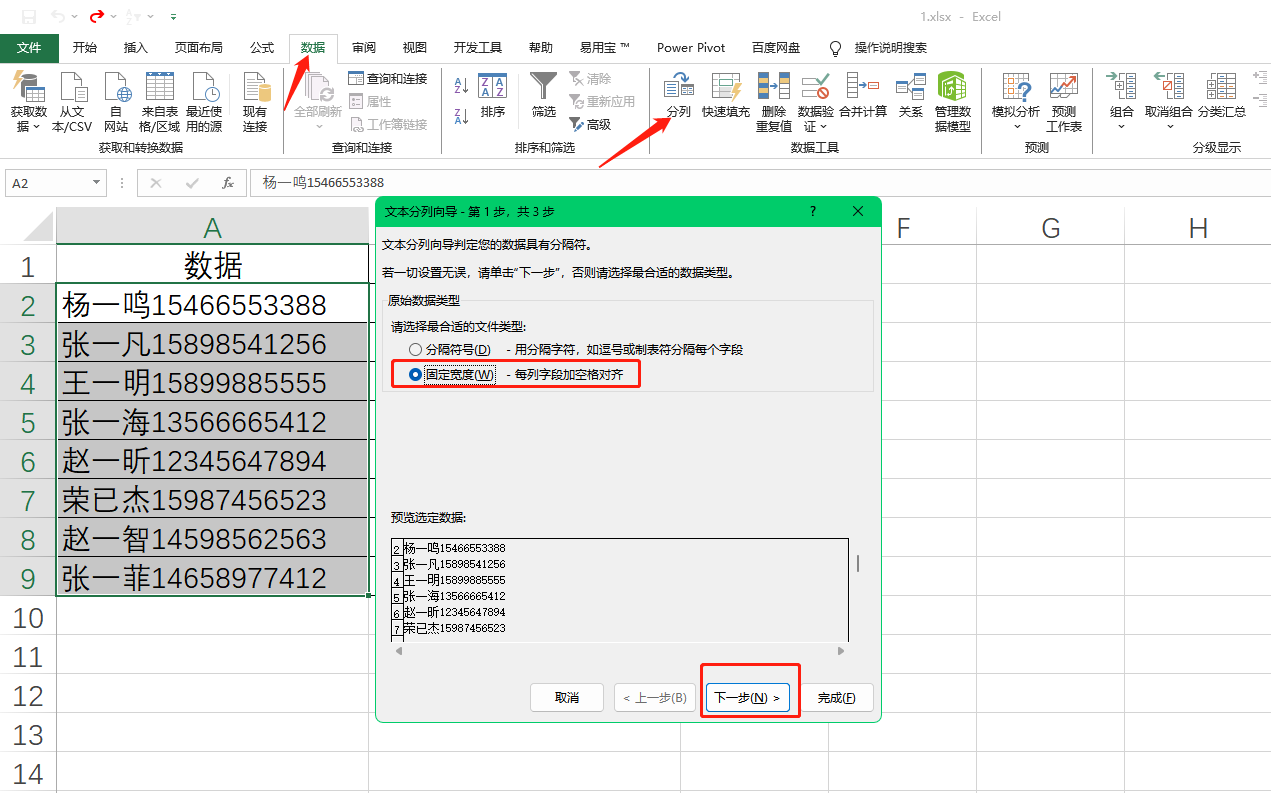
在下方数据预览中点击拖动分割线到需要分割的位置。
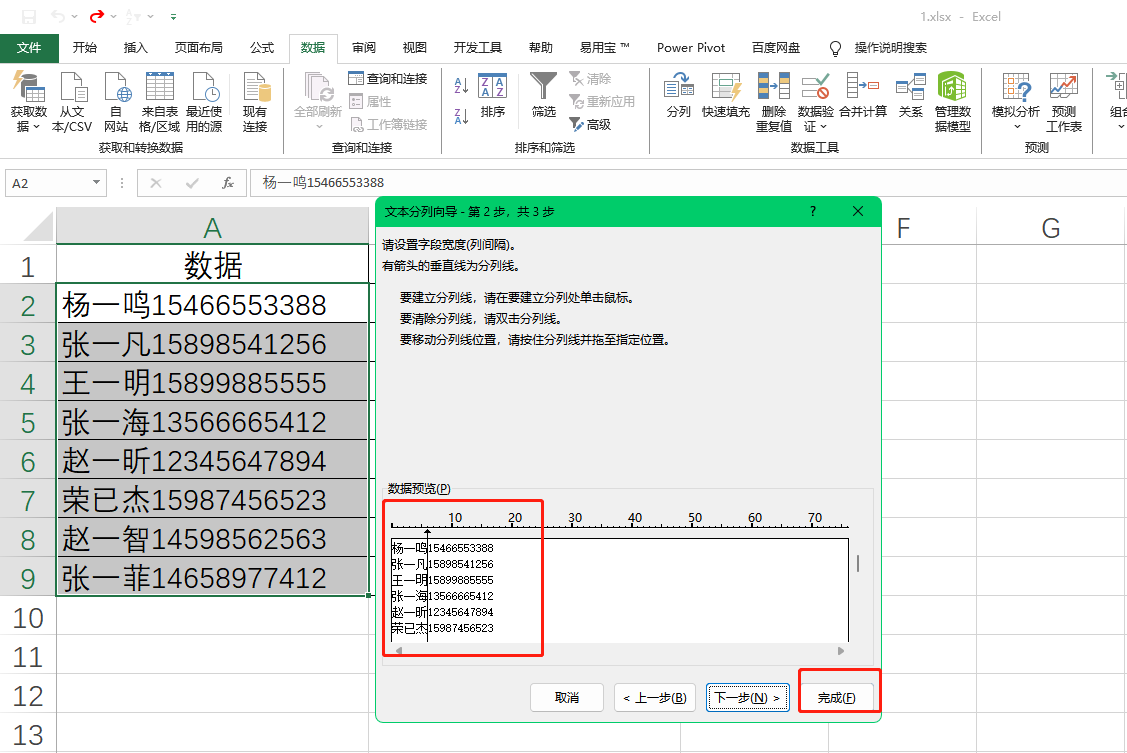
点击 “完成” 即可成功分列。但这种方法只适用于整齐的数据,列宽一致才可以,有一定的局限性。
方法三、快速填充分列(Ctrl+E)
这是一种非常简单快捷且适用场景较多的方法。
操作如下:只需要在第一列输入分开的数据,然后点击第二列空单元格,按 Ctrl+E 即可一键填充,快速完成数据分列。
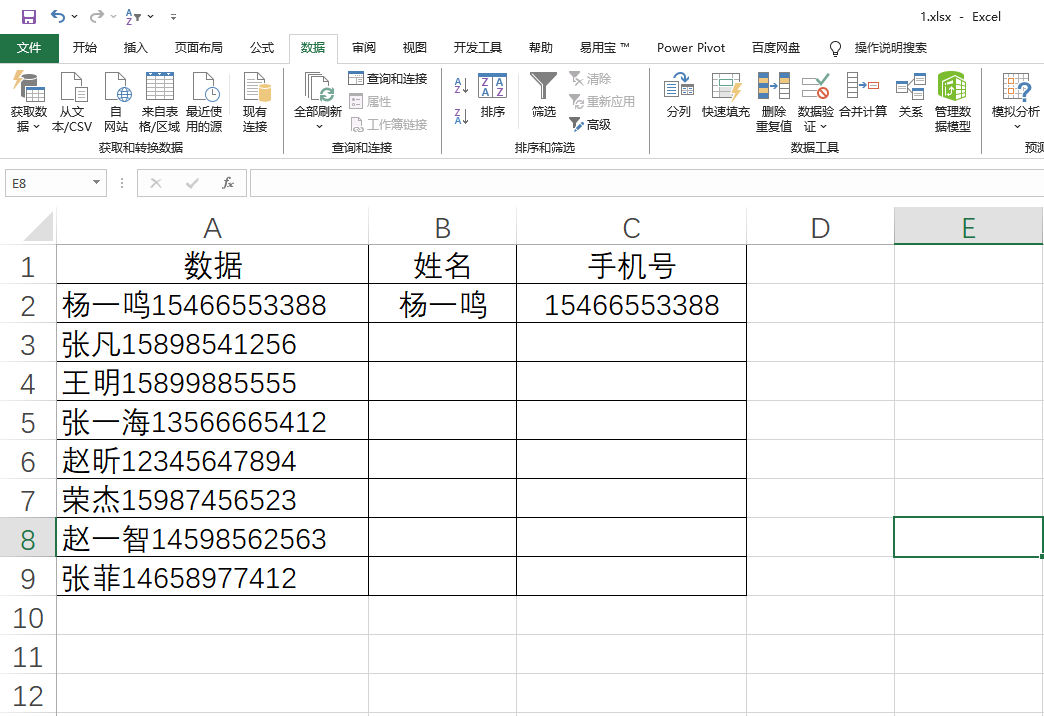
Excel 的这三种分列方法各有特点,可以根据不同的数据情况选择合适的方法进行操作。掌握这些分列技巧,能够大大提高数据处理的效率,让你的工作更加轻松高效。



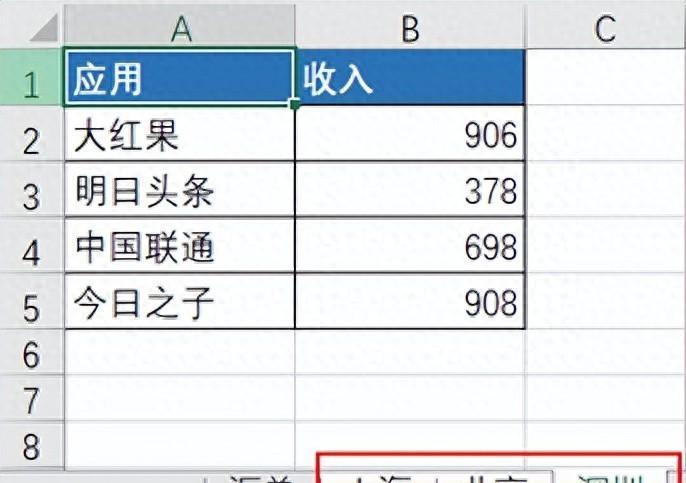


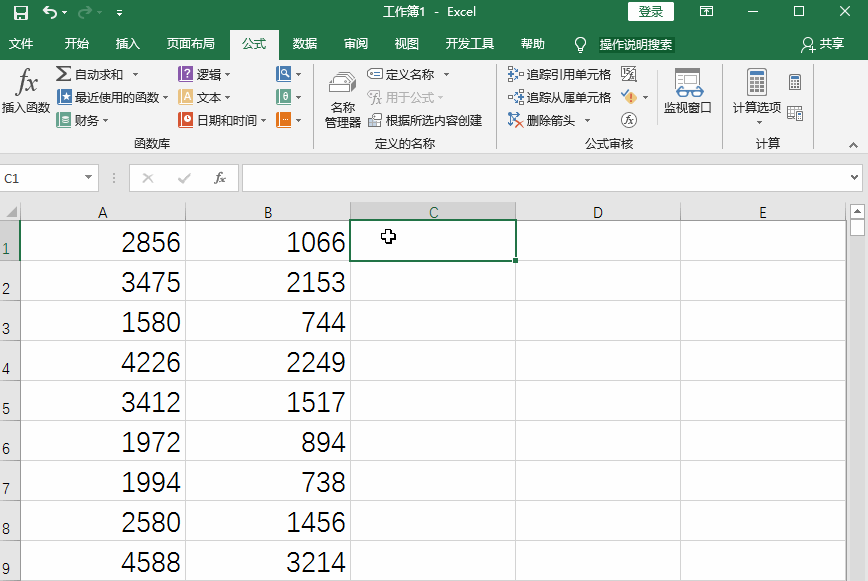
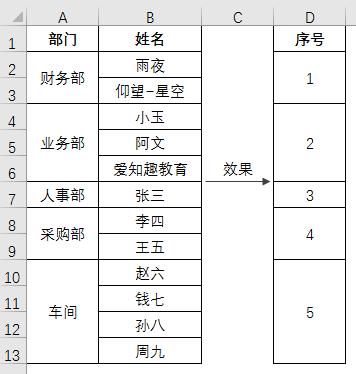
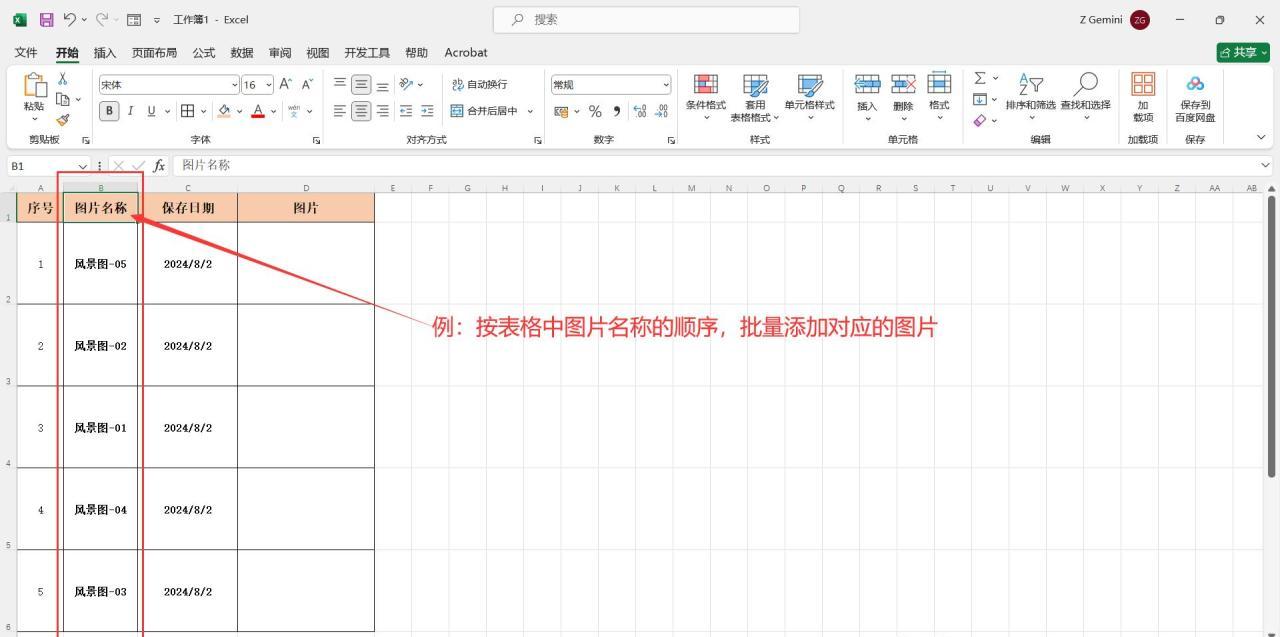
评论 (0)